Situatie
Ce este un USB bootabil?
Este un disc care poate porni computerul dacă nu aveți niciun sistem de operare, adică un spațiu de stocare autonom care vă poate porni computerul. De asemenea, rețineți că puteți crea un USB bootabil numai pentru Windows Vista și mai târziu (7/8 / 8.1 / 10) folosind promptul de comandă (Command prompt sau CMD). Dacă doriți să faceți pendrive de pornire pentru Windows XP sau pentru orice distribuție Linux, va trebui să utilizați instrumente terțe.
Solutie
Pasi de urmat
Pentru inceput, trebuie sa accesati CMD-ul (command prompt). Pentru asta trebuie sa intrati in Run (apasati in acelasi timp tasta windows+tasta R). Dupa ce ati deschis RUN scrieti cmd, pentru a accesa command prompt-ul.

1. Dupa ce ati deschis cmd-ul,introduceti stick-ul si scrieti DISKPART, dupa care apasati enter. Dupa aceasta operatie vi se va deschide o noua fereastra cmd.
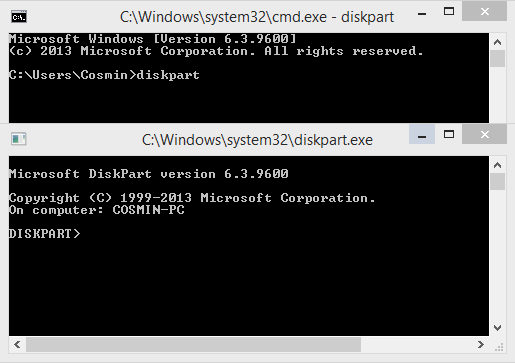
2. In noua fereastra scrieti LIST DISK dupa care apasati enter. Dupa aceasta comanda vi se vor afisa dispozitivele de memorie conectate. De obicei numarul 0 e HDD-ul si 1 e stick-ul. Va puteti da seama dupa capacitatea memoriei a fiecare dintre ele.
3. SELECT DISK 1 (unde 1 poate fi inlocuit cu numarul corespunzator stick-ului).
4. CLEAN
5. CREATE PARTITION PRIMARY
6. SELECT PARTITION 1
7. ACTIVE
8. FORMAT QUICK FS=NTFS (sau FORMAT FS=NTFS pentru a nu formata rapid)
9. ASSIGN (dupa aceasta comanda ar trebui sa se deschida automat fereastrea memeoriei flash)
10. EXIT
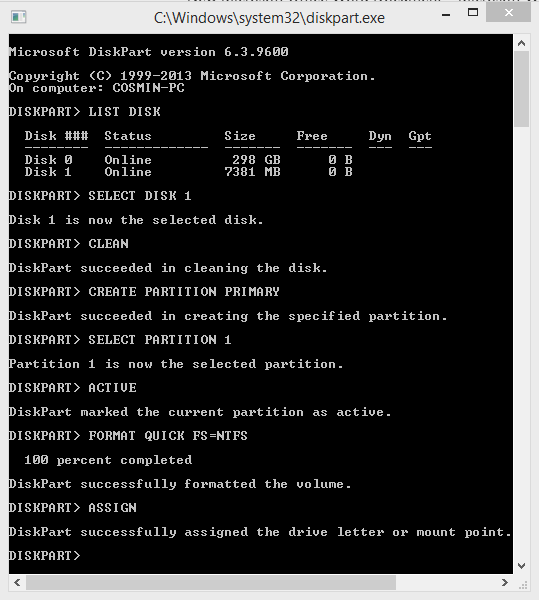
Acum aveti stick-ul bootabil si pentru a-l scrie cu un sistem de operare sau un program necesar la bootare, pur si simplu copiati fisierele din imaginea virtuala montata sau de pe cd-ul cu sistemul de operare cu copy/paste sau drag and drop in fereastra stick-ului USB.
Pentru a scrie memoria flash tot cu ajutorul cmd-ului trebuie sa faceti urmatoarele:
1. Intorceti-va la fereastra cmd si scrieti E:CD BOOT (unde e e destinatia cd-ului cu windows sau imaginii virtuale montate). Aceasta adresa o gasiti in my computer.
2. CD BOOT
3. BOOTSECT.EXE/NT60 H: (unde H este adresa stick-ului de memorie)
4. Copiati datele din imaginea sistemului de operare sau de pe cd-ul cu windows.

Leave A Comment?